A Szemantic Kernel használatának első lépései
Néhány lépésben létrehozhatja első AI-ügynökét a Szemantikus Kernel használatával Pythonban, .NET-ben vagy Java-ban. Ez az útmutató bemutatja, hogyan...
- A szükséges csomagok telepítése
- Oda-vissza beszélgetés létrehozása AI-vel
- A kód futtatásának lehetősége egy AI-ügynök számára
- Nézze meg, ahogy az AI terveket hoz létre menet közben
Az SDK telepítése
A Szemantic Kernel számos NuGet-csomaggal rendelkezik. A legtöbb forgatókönyv esetében azonban általában csak a szükséges Microsoft.SemanticKernel.
A következő paranccsal telepítheti:
dotnet add package Microsoft.SemanticKernel
A Nuget-csomagok teljes listájáért tekintse meg a támogatott nyelvekről szóló cikket.
A Python-csomag elérésére SemanticKernel vonatkozó utasítások itt érhetők el. Ez olyan egyszerű, mint:
pip install semantic-kernel
A jegyzetfüzetek gyors használatbavétele
Ha Ön Python- vagy C#-fejlesztő, gyorsan megkezdheti a jegyzetfüzetek használatát. Ezek a jegyzetfüzetek részletes útmutatókat nyújtanak arról, hogyan használható a Szemantic Kernel az AI-ügynökök létrehozására.
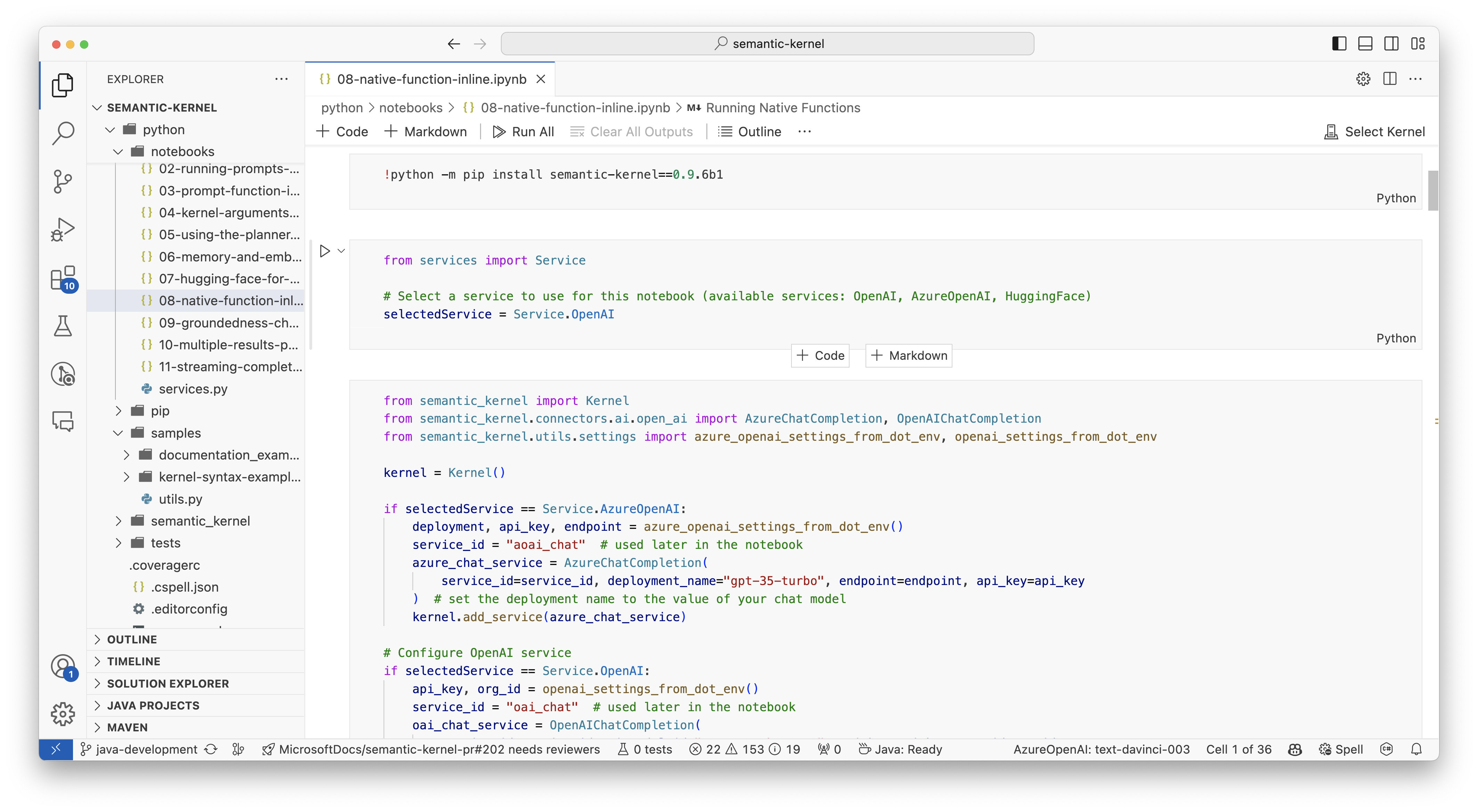
Első lépésként kövesse az alábbi lépéseket:
- Klónozza a Szemantic Kernel-adattárat
- Az adattár megnyitása a Visual Studio Code-ban
- Lépjen a _/python/samples/getting_started
- Nyissa meg a 00-getting-started.ipynb elemet a környezet beállításának megkezdéséhez és az első AI-ügynök létrehozásához!
Első lépésként kövesse az alábbi lépéseket:
- Klónozza a Szemantic Kernel-adattárat
- Az adattár megnyitása a Visual Studio Code-ban
- Ugrás a _/dotnet/notebookokra
- Nyissa meg a 00-getting-started.ipynb elemet a környezet beállításának megkezdéséhez és az első AI-ügynök létrehozásához!
Az első konzolalkalmazás írása
// Import packages
using Microsoft.SemanticKernel;
using Microsoft.SemanticKernel.ChatCompletion;
using Microsoft.SemanticKernel.Connectors.OpenAI;
// Create a kernel with Azure OpenAI chat completion
var builder = Kernel.CreateBuilder().AddAzureOpenAIChatCompletion(modelId, endpoint, apiKey);
// Add enterprise components
builder.Services.AddLogging(services => services.AddConsole().SetMinimumLevel(LogLevel.Trace));
// Build the kernel
Kernel kernel = builder.Build();
var chatCompletionService = kernel.GetRequiredService<IChatCompletionService>();
// Add a plugin (the LightsPlugin class is defined below)
kernel.Plugins.AddFromType<LightsPlugin>("Lights");
// Enable planning
OpenAIPromptExecutionSettings openAIPromptExecutionSettings = new()
{
ToolCallBehavior = ToolCallBehavior.AutoInvokeKernelFunctions
};
// Create a history store the conversation
var history = new ChatHistory();
// Initiate a back-and-forth chat
string? userInput;
do {
// Collect user input
Console.Write("User > ");
userInput = Console.ReadLine();
// Add user input
history.AddUserMessage(userInput);
// Get the response from the AI
var result = await chatCompletionService.GetChatMessageContentAsync(
history,
executionSettings: openAIPromptExecutionSettings,
kernel: kernel);
// Print the results
Console.WriteLine("Assistant > " + result);
// Add the message from the agent to the chat history
history.AddMessage(result.Role, result.Content ?? string.Empty);
} while (userInput is not null)
import asyncio
from semantic_kernel import Kernel
from semantic_kernel.functions import kernel_function
from semantic_kernel.connectors.ai.open_ai import AzureChatCompletion
from semantic_kernel.connectors.ai.function_call_behavior import FunctionCallBehavior
from semantic_kernel.connectors.ai.chat_completion_client_base import ChatCompletionClientBase
from semantic_kernel.contents.chat_history import ChatHistory
from semantic_kernel.functions.kernel_arguments import KernelArguments
from semantic_kernel.connectors.ai.open_ai.prompt_execution_settings.azure_chat_prompt_execution_settings import (
AzureChatPromptExecutionSettings,
)
async def main():
# Initialize the kernel
kernel = Kernel()
# Add Azure OpenAI chat completion
kernel.add_service(AzureChatCompletion(
deployment_name="your_models_deployment_name",
api_key="your_api_key",
base_url="your_base_url",
))
# Set the logging level for semantic_kernel.kernel to DEBUG.
logging.basicConfig(
format="[%(asctime)s - %(name)s:%(lineno)d - %(levelname)s] %(message)s",
datefmt="%Y-%m-%d %H:%M:%S",
)
logging.getLogger("kernel").setLevel(logging.DEBUG)
# Add a plugin (the LightsPlugin class is defined below)
kernel.add_plugin(
LightsPlugin(),
plugin_name="Lights",
)
chat_completion : AzureChatCompletion = kernel.get_service(type=ChatCompletionClientBase)
# Enable planning
execution_settings = AzureChatPromptExecutionSettings(tool_choice="auto")
execution_settings.function_call_behavior = FunctionCallBehavior.EnableFunctions(auto_invoke=True, filters={})
# Create a history of the conversation
history = ChatHistory()
# Initiate a back-and-forth chat
userInput = None
while True:
# Collect user input
userInput = input("User > ")
# Terminate the loop if the user says "exit"
if userInput == "exit":
break
# Add user input to the history
history.add_user_message(userInput)
# Get the response from the AI
result = (await chat_completion.get_chat_message_contents(
chat_history=history,
settings=execution_settings,
kernel=kernel,
arguments=KernelArguments(),
))[0]
# Print the results
print("Assistant > " + str(result))
# Add the message from the agent to the chat history
history.add_message(result)
# Run the main function
if __name__ == "__main__":
asyncio.run(main())
A következő oda-vissza csevegésnek hasonlónak kell lennie a konzolon láthatóhoz. Az alábbi függvényhívások bemutatják, hogyan használja az AI a beépülő modult a színfalak mögött.
| Szerepkör | Üzenet |
|---|---|
| 🔵Felhasználó | Kapcsolja ki a villanyt |
| 🔴Asszisztens (függvényhívás) | LightsPlugin.GetState() |
| 🟢Eszköz | off |
| 🔴Asszisztens (függvényhívás) | LightsPlugin.ChangeState(true) |
| 🟢Eszköz | on |
| 🔴Asszisztens | A fény most be van kapcsolva |
Ha többet szeretne megtudni a fenti kódról, a következő szakaszban bontjuk le.
A kód értelmezése
Annak érdekében, hogy megkönnyítsük a vállalati alkalmazások szemantikus kernellel való létrehozásának megkezdését, létrehoztunk egy részletes útmutatót, amely végigvezeti a kernel létrehozásának folyamatán és az AI-szolgáltatások használatára.
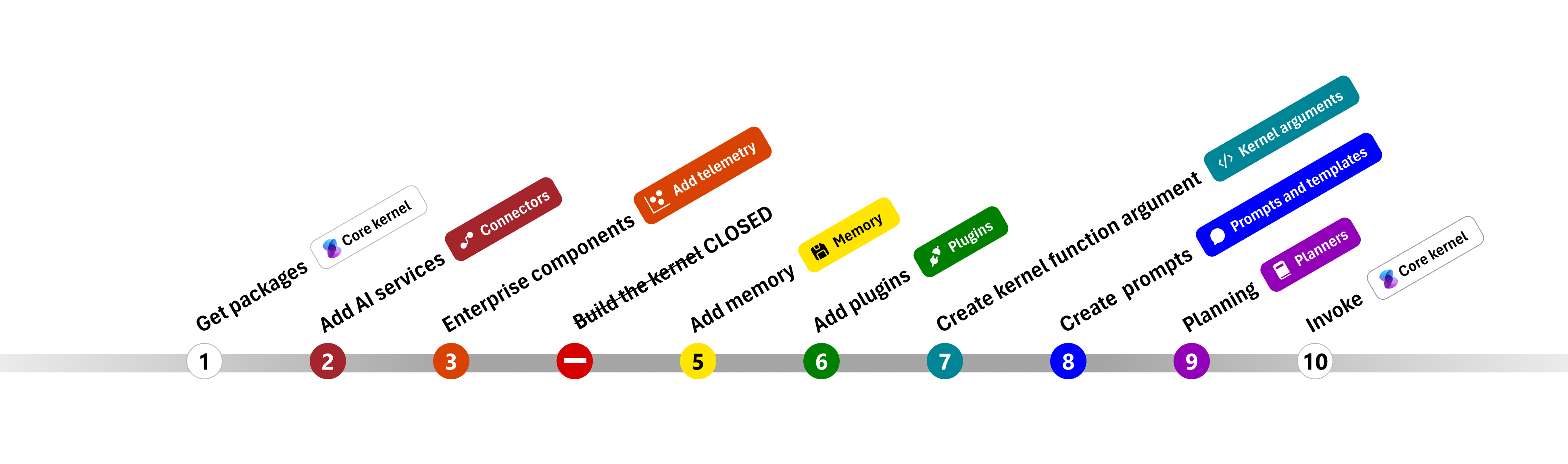
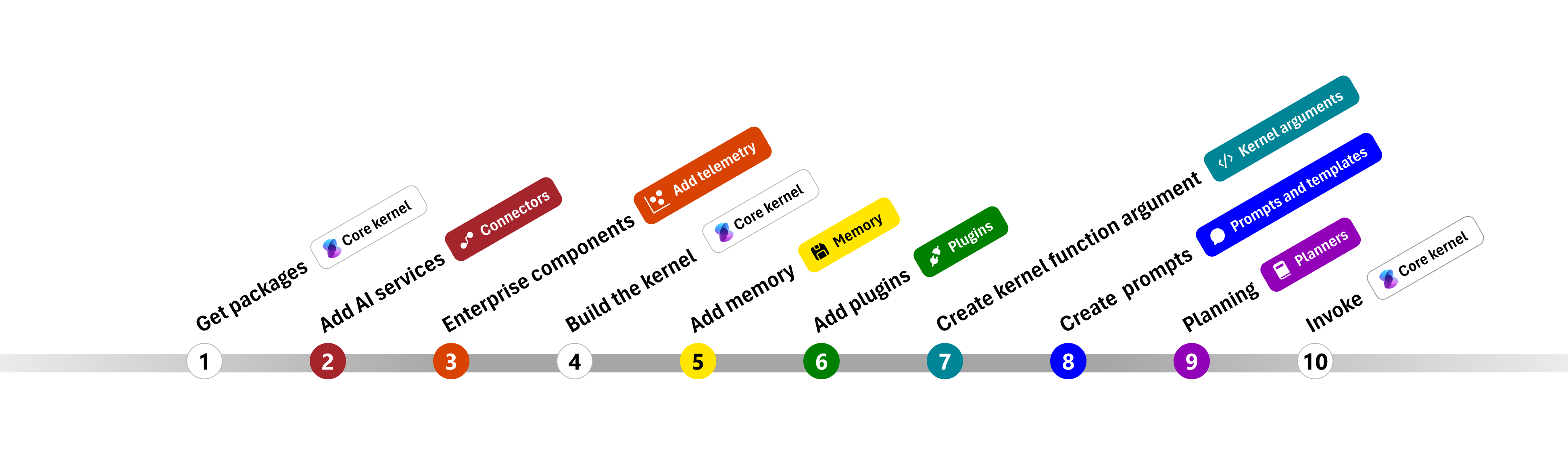
A következő szakaszokban kicsomagoljuk a fenti mintát az 1., 2., 3., 4., 6., 9. és 10. lépésben. Minden, amire szüksége van egy egyszerű ügynök létrehozásához, amelyet egy AI-szolgáltatás működtet, és képes futtatni a kódot.
- Csomagok importálása
- AI-szolgáltatások hozzáadása
- Vállalati összetevők
- A kernel létrehozása
- Memória hozzáadása (kihagyva)
- Beépülő modulok hozzáadása
- Kernelargumentumok létrehozása (kihagyva)
- Kérések létrehozása (kihagyva)
- Tervezés
- Hív
1) Csomagok importálása
Ebben a példában először a következő csomagok importálásával kezdtük:
using Microsoft.SemanticKernel;
using Microsoft.SemanticKernel.ChatCompletion;
using Microsoft.SemanticKernel.Connectors.OpenAI;
import asyncio
from semantic_kernel import Kernel
from semantic_kernel.connectors.ai.open_ai import AzureChatCompletion
from semantic_kernel.connectors.ai.function_call_behavior import FunctionCallBehavior
from semantic_kernel.connectors.ai.chat_completion_client_base import ChatCompletionClientBase
from semantic_kernel.contents.chat_history import ChatHistory
from semantic_kernel.functions.kernel_arguments import KernelArguments
from semantic_kernel.connectors.ai.open_ai.prompt_execution_settings.azure_chat_prompt_execution_settings import (
AzureChatPromptExecutionSettings,
)
2) AI-szolgáltatások hozzáadása
Ezt követően hozzáadjuk a kernel legfontosabb részét: a használni kívánt AI-szolgáltatásokat. Ebben a példában hozzáadtunk egy Azure OpenAI-csevegés-befejezési szolgáltatást a kernelszerkesztőhöz.
Feljegyzés
Ebben a példában az Azure OpenAI-t használtuk, de bármilyen más csevegés-befejezési szolgáltatást használhat. A támogatott szolgáltatások teljes listájának megtekintéséhez tekintse meg a támogatott nyelvekről szóló cikket. Ha segítségre van szüksége egy másik szolgáltatás létrehozásához, tekintse meg az AI-szolgáltatásokról szóló cikket. Itt útmutatást talál az OpenAI- vagy az Azure OpenAI-modellek szolgáltatásokként való használatához.
// Create kernel
var builder = Kernel.CreateBuilder()
builder.AddAzureOpenAIChatCompletion(modelId, endpoint, apiKey);
# Initialize the kernel
kernel = Kernel()
# Add Azure OpenAI chat completion
kernel.add_service(AzureChatCompletion(
deployment_name="your_models_deployment_name",
api_key="your_api_key",
base_url="your_base_url",
))
3) Vállalati szolgáltatások hozzáadása
A Szemantic Kernel használatának egyik fő előnye, hogy támogatja a nagyvállalati szintű szolgáltatásokat. Ebben a példában hozzáadtuk a naplózási szolgáltatást a kernelhez az AI-ügynök hibakereséséhez.
builder.Services.AddLogging(services => services.AddConsole().SetMinimumLevel(LogLevel.Trace));
import logging
# Set the logging level for semantic_kernel.kernel to DEBUG.
logging.basicConfig(
format="[%(asctime)s - %(name)s:%(lineno)d - %(levelname)s] %(message)s",
datefmt="%Y-%m-%d %H:%M:%S",
)
logging.getLogger("kernel").setLevel(logging.DEBUG)
4) A kernel létrehozása és a szolgáltatások lekérése
Miután hozzáadtuk a szolgáltatásokat, létrehozzuk a kernelt, és lekérjük a csevegés befejezésére szolgáló szolgáltatást későbbi használatra.
Kernel kernel = builder.Build();
// Retrieve the chat completion service
var chatCompletionService = kernel.Services.GetRequiredService<IChatCompletionService>();
Miután konfigurálta a kernelt, lekérjük a csevegés befejező szolgáltatását későbbi használatra.
Feljegyzés
A Pythonban nem kell explicit módon létrehoznia a kernelt. Ehelyett közvetlenül a kernelobjektumból érheti el a szolgáltatásokat.
chat_completion : AzureChatCompletion = kernel.get_service(type=ChatCompletionClientBase)
6) Beépülő modulok hozzáadása
A beépülő modulok lehetővé teszik az AI-ügynök számára a kód futtatását a külső forrásokból származó információk lekéréséhez vagy műveletek végrehajtásához. A fenti példában hozzáadtunk egy beépülő modult, amely lehetővé teszi az AI-ügynök számára, hogy egy villanykörtével kommunikáljon. Az alábbiakban bemutatjuk, hogyan hozhatja létre ezt a beépülő modult.
Natív beépülő modul létrehozása
Az alábbiakban láthatja, hogy a natív beépülő modul létrehozása olyan egyszerű, mint egy új osztály létrehozása.
Ebben a példában létrehoztunk egy beépülő modult, amely képes módosítani egy villanykörtét. Bár ez egy egyszerű példa, ez a beépülő modul gyorsan bemutatja, hogyan támogathatja mindkettőt...
- Kiterjesztett generáció (RAG) lekérése az AI-ügynöknek a villanykörte állapotának biztosításával
- A feladatautomatizáláshoz pedig az AI-ügynök bekapcsolhatja vagy kikapcsolhatja a villanykörtét.
A saját kódjában létrehozhat egy beépülő modult, amely bármilyen külső szolgáltatással vagy API-val együttműködve hasonló eredményeket érhet el.
using System.ComponentModel;
using Microsoft.SemanticKernel;
public class LightsPlugin
{
// Mock data for the lights
private readonly List<LightModel> lights = new()
{
new LightModel { Id = 1, Name = "Table Lamp", IsOn = false },
new LightModel { Id = 2, Name = "Porch light", IsOn = false },
new LightModel { Id = 3, Name = "Chandelier", IsOn = true }
};
[KernelFunction("get_lights")]
[Description("Gets a list of lights and their current state")]
[return: Description("An array of lights")]
public async Task<List<LightModel>> GetLightsAsync()
{
return lights
}
[KernelFunction("change_state")]
[Description("Changes the state of the light")]
[return: Description("The updated state of the light; will return null if the light does not exist")]
public async Task<LightModel?> ChangeStateAsync(int id, bool isOn)
{
var light = lights.FirstOrDefault(light => light.Id == id);
if (light == null)
{
return null;
}
// Update the light with the new state
light.IsOn = isOn;
return light;
}
}
public class LightModel
{
[JsonPropertyName("id")]
public int Id { get; set; }
[JsonPropertyName("name")]
public string Name { get; set; }
[JsonPropertyName("is_on")]
public bool? IsOn { get; set; }
}
from typing import Annotated
from semantic_kernel.functions import kernel_function
class LightsPlugin:
lights = [
{"id": 1, "name": "Table Lamp", "is_on": False},
{"id": 2, "name": "Porch light", "is_on": False},
{"id": 3, "name": "Chandelier", "is_on": True},
]
@kernel_function(
name="get_lights",
description="Gets a list of lights and their current state",
)
def get_state(
self,
) -> Annotated[str, "the output is a string"]:
"""Gets a list of lights and their current state."""
return self.lights
@kernel_function(
name="change_state",
description="Changes the state of the light",
)
def change_state(
self,
id: int,
is_on: bool,
) -> Annotated[str, "the output is a string"]:
"""Changes the state of the light."""
for light in self.lights:
if light["id"] == id:
light["is_on"] = is_on
return light
return None
A beépülő modul hozzáadása a kernelhez
Miután létrehozta a beépülő modult, hozzáadhatja a kernelhez, hogy az AI-ügynök hozzáférhessen. A mintában hozzáadtuk az osztályt LightsPlugin a kernelhez.
// Add the plugin to the kernel
kernel.Plugins.AddFromType<LightsPlugin>("Lights");
# Add the plugin to the kernel
kernel.add_plugin(
LightsPlugin(),
plugin_name="Lights",
)
9) Tervezés
A szemantikus kernel a függvényhívást használja – a legtöbb LLM natív funkcióját – a tervezéshez. Függvényhívás esetén az LLM-ek egy adott függvényt kérhetnek (vagy hívhatnak meg) a felhasználó kérésének teljesítéséhez. A Szemantic Kernel ezután a kódbázis megfelelő függvényének küldi a kérést, és visszaadja az eredményeket az LLM-nek, hogy az AI-ügynök végleges választ generáljon.
Az automatikus függvényhívás engedélyezéséhez először létre kell hoznunk a megfelelő végrehajtási beállításokat, hogy a Szemantic Kernel tudja, hogy automatikusan meghívja a függvényeket a kernelben, amikor az AI-ügynök kéri őket.
OpenAIPromptExecutionSettings openAIPromptExecutionSettings = new()
{
ToolCallBehavior = ToolCallBehavior.AutoInvokeKernelFunctions
};
execution_settings = AzureChatPromptExecutionSettings(tool_choice="auto")
execution_settings.function_call_behavior = FunctionCallBehavior.EnableFunctions(auto_invoke=True, filters={})
10) Meghívás
Végül meghívjuk az AI-ügynököt a beépülő modullal. A mintakód bemutatja, hogyan hozhat létre nem streamelési választ, de streamelési választ is létrehozhat a GetStreamingChatMessageContentAsync módszerrel.
// Create chat history
var history = new ChatHistory();
// Get the response from the AI
var result = await chatCompletionService.GetChatMessageContentAsync(
history,
executionSettings: openAIPromptExecutionSettings,
kernel: kernel
);
# Create a history of the conversation
history = ChatHistory()
# Get the response from the AI
result = (await chat_completion.get_chat_message_contents(
chat_history=history,
settings=execution_settings,
kernel=kernel,
arguments=KernelArguments(),
))[0]
Következő lépések
Ebben az útmutatóban megtanulta, hogyan kezdheti el gyorsan a Szemantic Kernel használatát egy egyszerű AI-ügynök létrehozásával, amely képes kezelni egy AI-szolgáltatást, és futtatni a kódot. Ha további példákat szeretne látni, és megtudhatja, hogyan hozhat létre összetettebb AI-ügynököket, tekintse meg részletes példáinkat.